रास्पबेरी Pi 7” टचस्क्रिन प्रयोगकर्ता म्यानुअलको लागि Pimoroni LCD फ्रेम

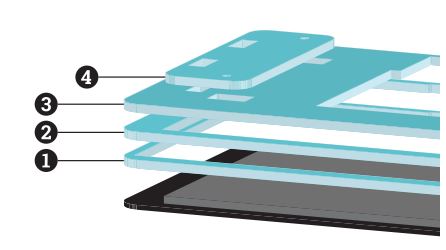
आफ्नो Raspberry Pi 7″ टचस्क्रिन डिस्प्ले अनुहार तल नरम नन-स्क्र्याच सतहमा राख्नुहोस् र यसको माथि फ्रेमहरू (1, 2, र 3) राख्नुहोस्।
लकिङ स्ट्यान्ड प्लेटहरू (4) आयताकार कट-आउटहरूमा पङ्क्तिबद्ध गर्नुहोस्।
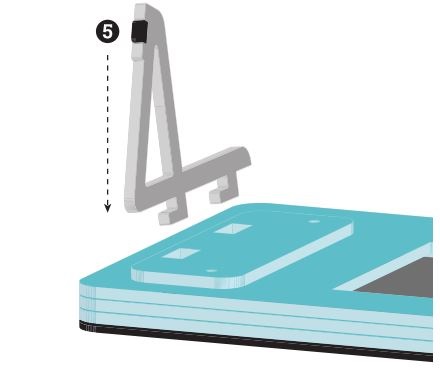
स्ट्यान्डहरू (5) आयताकार कट-आउटहरूमा घुसाउनुहोस्।
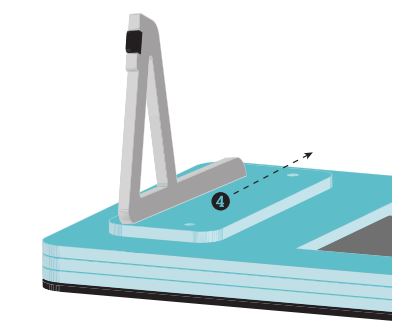
लकिङ स्ट्यान्ड प्लेटलाई माथितिर स्लाइड गर्नुहोस् जसले स्क्रू प्वालहरूलाई प्रदर्शनको धातु कोष्ठकमा पङ्क्तिबद्ध गर्नेछ।
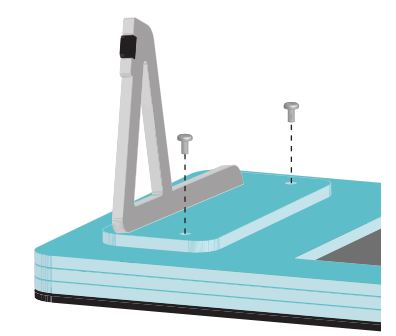
स्ट्यान्डहरू बलियो रूपमा सुरक्षित नभएसम्म चार M3 नायलॉन बोल्टहरूमा स्क्रू गर्नुहोस्। तिनीहरूलाई ओभरटाइट नगर्नुहोस्!
तपाईंको फ्रेम पूरा भयो! Raspberry Pi 7″ टचस्क्रिन डिस्प्ले जम्मा गर्न जारी राख्नुहोस्, हेर्नुहोस् http://learn.pimoroni.com/rpi-display थप विवरणहरूको लागि।

कागजातहरू / स्रोतहरू
 |
रास्पबेरी Pi 7” टचस्क्रिनको लागि Pimoroni LCD फ्रेम [pdf] प्रयोगकर्ता पुस्तिका रास्पबेरीको लागि LCD फ्रेम, LCD फ्रेम, रास्पबेरी, Pi 7 टचस्क्रिन |



